
更新日:2023/10/16
リモートワーク】Webフリーランスのデスクツアー【便利アイテムまとめ】
PCスタンド【肩こり防止】

パソコン作業をずっとしていると、どうしても肩が痛くなります。
そんなときにおすすめなのが、ノートパソコンスタンドです。
ノートパソコンスタンドを使用することで、モニターが目の位置まで上がって猫背になりにくくなり、その結果、腰痛改善にも繋がります。

▼ノートパソコンスタンドのポイント
- 猫背改善になる
- 腰痛になりにくいので、長時間作業ができる
- デスクがスッキリ見える
- パソコンの色と合わせることでおしゃれに
キーボード+マウス【タイピングと横スクロールで作業効率UP】

パソコン作業をするなら、外付けのキーボードとマウスがおすすめです。
ノートパソコンに備え付けの、キーボードを使用してもいいのですが、いい外付けキーボードだと打ちやすく、早くタイピングも可能です。

僕が愛用しているのは、HHKBです。
▼HHKBキーボードの特徴
- 電池式でバッテリーの劣化が一切ない
- 電池でも3ヶ月は充電持ちする
- 特別な入力方法でタイピングできる
- タイピングの打点が高く打ちやすい
- キー音が最高
- デザインがおしゃれ

横スクロールができるマウスなら、エクセルなどの横スクロールを多用するソフトで生産性がかなり上がります。
また、こちらのMx Master3は、持ち心地がよく長時間のマウス作業でも疲れにくいです。
▼Mx Master3の特徴
- 人間工学に基づいたデザインで持ち心地が良い
- シックでおしゃれ
- 横スクロールボタンが有る
- 親指の部分にもショートカットキーあり
6色変換できるライト【オレンジライトでおしゃれに+植物】

集中したいときや、リラックスして作業したい時々に合ったライトの色を使用することは、リモートワークをする上で重要だと思います。

こちらのデスクライトは、ライトの色と明るさを何段階に分けて光らすことが可能です。
※観葉植物は200円ほどでした。

またライトの裏には、USBを挿すことが可能です。
▼こちらのデスクライトの特徴
- 6段階の色に対応
- 10段階の明るさに対応
- 裏面にUSBをさせる
- 白色でおしゃれ
小型扇風機で快適に【USB対応】

小型のUSB扇風機はノートパソコンを冷やすことにも、普通に扇風機としても使えます。

また、挟むタイプなのでデスクの容量を取らないのもポイントです。
▼USB扇風機の特徴
- 風力が強いので普通に使える
- 夏場は、ノートパソコンを冷却することも可能
- 挟むタイプなら省スペース
ワイヤレスイヤホン【ノイズキャンセリングで集中】

パソコン作業をするときは、音楽を聞く人も多いのではないでしょうか?
そんなときにおすすめなのが、ノイズキャンセリングイヤホンです。

僕が使っているノイズキャンセリングイヤホンは、2つです。
1つは、Air Prot Proです、もう1つはYOBYBOのワイヤレスイヤホンです。
Air Pods Proは結構、有名なのでどんな機能があるのか知っている人も多いはずです。
YOBYBOワイヤレスイヤホンは、デザインがおしゃれですね、サブイヤホンという感じで使ってます。
外に出るときは、Air Pods Proでパソコンに繋げて音楽を聞くときは、YOBYBOという感じです。
デスク【折りたたみセット】

僕のデスクは、5000円ほどで折りたたみ可能です。
デスクの上は写真のものをおいていますが、全く手狭ではありません。

ちなみに、椅子もセットでしたが今ではインテリアとして使ってます。
ゲーミングチェア【ゲームしない人も必須かも】

長時間パソコン作業をするなら、ゲームをしなくてもゲーミングチェアがおすすめです。
今まで、1万円ほどのワーキングチェアを使っていましたが、ゲーミングチェアの方が機能性も高くておすすめです。
とはいえ、デザインがカラフルなものが多いのであまりデスクとマッチしないことも多そうです。
関連記事:FLEXISPOTのゲーミングチェアGC02を使ってみた感想【レビュー】
その他のグッズまとめ
加湿器としても、証明としても使えます
腱鞘炎予防
▼植物

追記:ノートパソコン用のモニターアームを導入

おすすめのノートパソコンモニターアーム「Viozon」
デスク周りがスッキリするのでおすすめです😌#お前らのpcデスク周り晒していけ #今日の積み上げ pic.twitter.com/f268HX960n— マキログ@ガジェットブロガー(like→SEO,ライター) (@tamako_2525) October 1, 2021
デスク周りをよりスッキリさせるために、ノートパソコン用のモニターアームを導入しました!
かなり使い勝手がいいので、おすすめです。
今後は、モバイルモニターなどを購入してデュアルディスプレイにしようかなぁと考えています。
【ソファ編:リモートワーク】Webフリーランスのデスクツアー
僕はデスク以外の場所でも、パソコン作業をすることがあります。
主にソファでリラックスしつつ作業することが多いですね。
ベッド・ソファ【コンパクトに】

部屋が6畳なので、ソファにもなってベッドにもなるソファベッドを使用しています。

上記の感じで、ベッドにもすることができるので、6畳で部屋にソファをおいたら手狭になる方は、ソファベッドを購入してベッドとしても使用してみることをおすすめします。
折りたたみ机【収納可能】

ソファベッドの前に置いて、そこでパソコン作業をしています。
一応ブラウンで色を統一しています。

キーボード+マウス

キーボードとマウスは、先ほど紹介したHHKBとMx Master3をソファでも使用しています。

MacBookのキーボード上にちょうど置ける大きさになっています。
まとめ|リモートワークがメインのデスクツアー
本記事では、僕が実際に使っているガジェットなどを紹介しまいた。
気になるものが合ったら、Amazonなどでぜひ確認してみてください。
















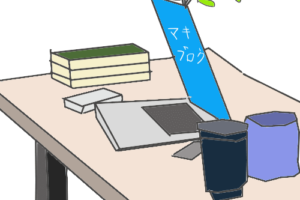
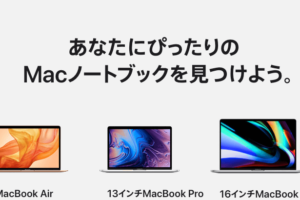












Webフリーランスのマキログです。
今回は、僕がリモートワークで使っている、デスク環境を紹介していきます!